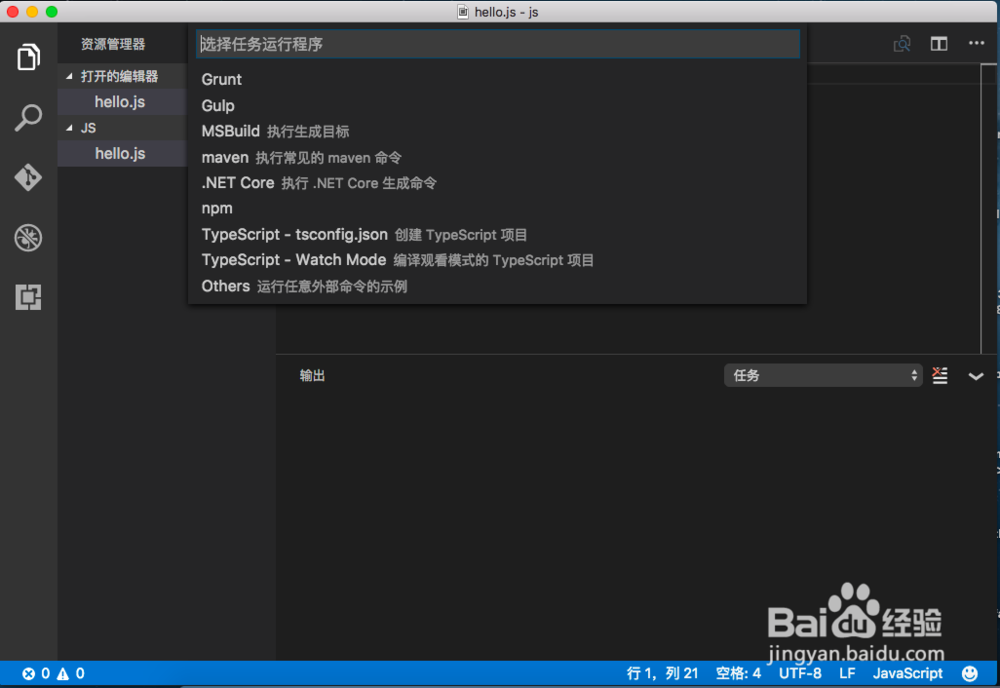1、要运行JavaScript,首先要先安装node.js。下载链接在这里。http://pan.baidu.com/s/1hsfpeok
2、打开Visual Studio Code
3、点击文件菜单,点击打患束锍瓜开文件夹。因为Visual Studio Code管理开发环境是以文件夹为单位的,所以可以在桌面新建一个js文件夹作为JavaScript工作区。
4、可以选择拖入代码文件或者新建文件。
5、shift + command + b 运行代码,此时会提示运行配置。点击配置运行程序。在弹出窗口点击其它设置。
6、修改一下配置
7、重新使用shift + command + b运行代码,搞定!